Programa de Datos de Uso BricsCAD
El proceso del Programa de Datos de Uso de BricsCAD le permite mejorar BricsCAD enviando diagnósticos seudonimizados y datos de uso a Bricsys. Puede decidir en cualquier momento retirar su consentimiento y hacer que sus datos sean eliminados de nuestras bases de datos. Si es posible, Bricsys puede enviar modelos de AI actualizados al usuario.
Al transferir datos:
- Se utiliza una identificación única y anónima.
- Se eliminan los siguientes datos e información:
- Toda la información personal del proyecto.
- Todos los textos y líderes.
- Toda la información que se almacena en el cuadro de diálogo Configuración .
Cuando inicia BricsCAD por segunda vez o presiona el botón Unirse al Programa de datos de uso desde la pestaña de la cinta AI Assist , aparece un cuadro de diálogo que le pide que participe en el Programa de datos de uso.
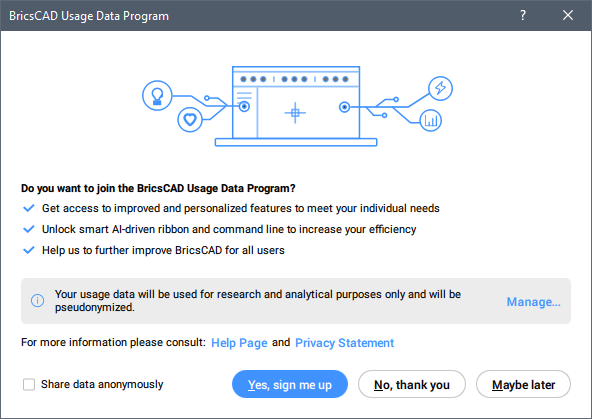
Al hacer clic en el botón Administrar... , puede elegir los tipos de datos que desea compartir:
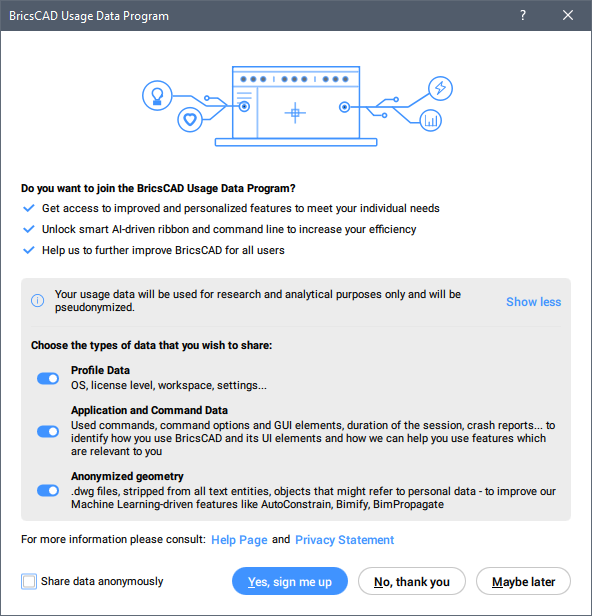
Al elegir No, gracias, el Programa de datos de uso de BricsCAD se desactivará. Al elegir Tal vez más tarde o al cerrar el cuadro de diálogo, el cuadro de diálogo volverá a aparecer la próxima vez que abra BricsCAD.
Si marca la casilla de verificación Compartir datos de forma anónima y pulsa Sí, registrarme, iniciará sesión como invitado.
Si Compartir datos de forma anónima no está marcado y acepta haciendo clic en Sí, registrarme, se le pedirá que inicie sesión con su cuenta de Bricsys.
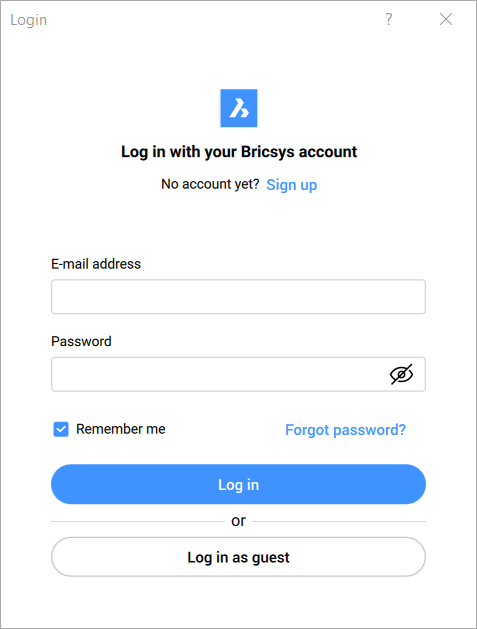
Para iniciar sesión, debe introducir su dirección de correo electrónico y contraseña y hacer clic en Iniciar sesión. Si marca la casilla de verificación Recordarme , iniciará sesión automáticamente cada vez que inicie BricsCAD. Aparecerá una notificación si ingresó las credenciales incorrectas y el cuadro de diálogo Iniciar sesión permanecerá abierto. Si su inicio de sesión es exitoso, esto aparecerá en el cuadro de diálogo y se cerrará automáticamente.
Si no tiene una cuenta y desea crear una, puede elegir Registrarse.
Si no desea iniciar sesión, también puede optar por iniciar sesión como invitado haciendo clic en Iniciar sesión como invitado.
Cuando haya iniciado sesión, el botón Administrar datos de uso disponible en la pestaña de cinta AI Assist abrirá el Programa de datos de uso de BricsCAD:
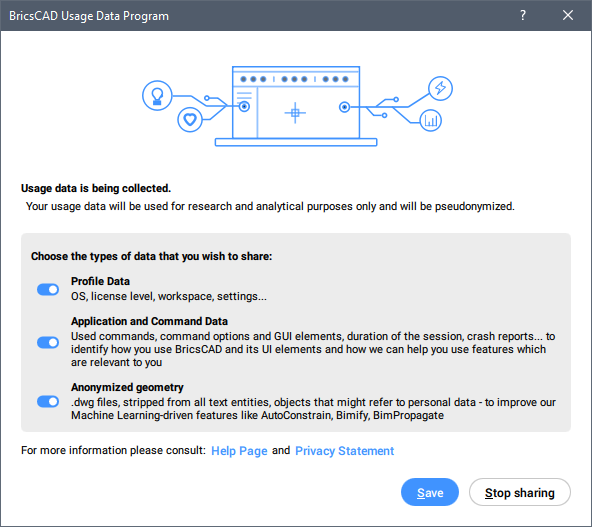
Al elegir Guardar el programa de datos de uso de BricsCAD recopilará los datos seleccionados.
Al elegir Dejar de compartir, el Programa de datos de uso de BricsCAD se desactivará.
El estado de su acuerdo se guarda a través de la variable del sistema DATACOLLECTION como se indica en la siguiente tabla.
| Valor | Estado | Resultado |
|---|---|---|
| -2 | No preguntado | Cuando cierra BricsCAD, el valor se establece en [-1] No establecido. |
| -1 | No se ha fijado | Cuando reinicia BricsCAD, aparece el diálogo Programa de datos de uso BricsCAD, pidiéndole que participe. |
| 0 | Off | El proceso de Diagnóstico y Recogida de Datos de Uso está desactivado. |
| 1 | On |
El proceso de Diagnóstico y Recogida de Datos de Uso está activado. Los datos se transferirán solo cuando haya iniciado sesión. Para detener temporalmente la transferencia de datos, elija Cerrar sesión... en el menú Archivo o inicie el comando -LOGOUT. Para reiniciar la transferencia de datos, elija Iniciar sesión... en el menú Archivo o inicie el comando -LOGIN. |
Detener el proceso
- En el cuadro de diálogo Configuración, en Preferencias del Usuario, establezca la opción COLECCIÓN DE DATOS en [0] Desactivada.
- Cerrar y reiniciar BricsCAD.
Reiniciando el proceso
- En el cuadro de diálogo Configuración, en Preferencias del usuario, establezca DATACOLLECTION en [-1] No establecido.
- Cerrar y reiniciar BricsCAD.
- Haga clic en Administrar..., elija los tipos de datos que desea compartir, presione el botón Sí, registrarme, luego inicie sesión con su cuenta Bricsys.
Eliminar los datos de la base de datos
Para retirar su consentimiento y eliminar sus datos de nuestras bases de datos, envíe una solicitud de soporte y seleccione la categoría Recopilación de Datos en BricsCAD.

